Cette méthode vous permet d'esquisser une courbe sur ou autour du modèle et de déformer la courbe pour changer la forme du modèle. Sinon, vous pouvez sélectionner deux courbes appropriées. Cette méthode vous donne plus de contrôle sur la forme du relief résultant que la méthode par point.
Utilisez l'onglet Courbe de la boite de dialogue de morphage pour sélectionner la courbe et spécifier le morphage :
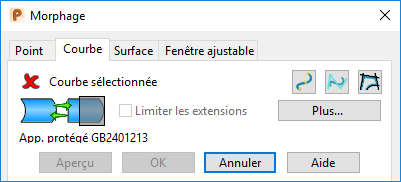
- Sélectionnez ou créez une courbe sur ou autour du modèle. Cette courbe est appelée la courbe de référence et peut être éditée pour cintrer ou étirer le modèle. Si une courbe adaptée existe déjà, elle peut être normalement sélectionnée. Sinon, créez une courbe adaptée en utilisant les boutons de courbe dans la boite de dialogue :
 — Créez une courbe de Bézier pour définir le morphage.
— Créez une courbe de Bézier pour définir le morphage.
 — Créez une courbe B-spline pour définir le morphage.
— Créez une courbe B-spline pour définir le morphage.
 — Tracez une courbe pour définir le morphage.
— Tracez une courbe pour définir le morphage.
Par exemple, le modèle de bloc ci-dessous comporte une courbe de référence esquissée le long d'une arête :
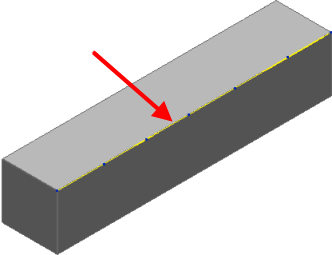
- Quand vous esquissez la courbe, la boite de dialogue Esquisser la courbe s'affiche. Sélectionnez Terminer dans cette boite de dialogue pour terminer la courbe et commencer le morphage dynamique.
- Cliquez sur un point de la courbe et utilisez les poignées de courbe pour changer la forme de la courbe.
La déformation est appliquée afin que les points sur la courbe d'origine soient déplacé vers leur point correspondant sur la courbe éditée et que le modèle doit déformé de la même façon. Les graphiques se mettent à jour quand les poignées de courbe seront relâchés. Le modèle d'origine est affiché en mode filaire et le modèle déformé en graphiques ombrés.
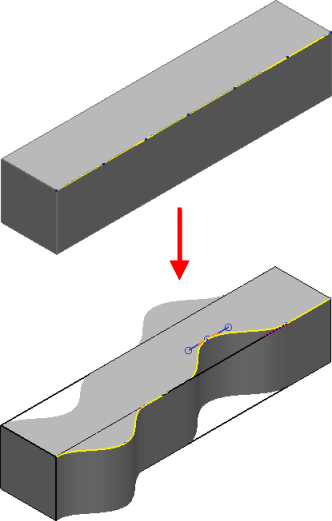
- Sélectionnez l'option Limiter les extensions pour morpher une région localisée du modèle, tout en gardant le reste du modèle inchangé.
Un cylindre translucide ou une paire de plans parallèles indiquent la région affectée du modèle. Vous pouvez faire glisser ces indicateurs pour changer la région affectée et la forme du modèle. Le modèle ci-dessous montre les effets de l'utilisation de cette option :
- Le modèle d'origine
 .
.
- Déformation avec Limiter les extensions désélectionné
 .
.
- Déformation avec Limiter les extensions sélectionné
 .
.
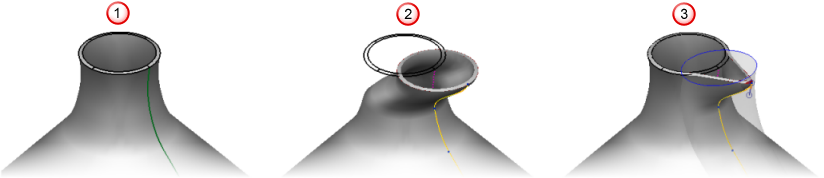
- Le modèle d'origine
- Cliquez sur Plus pour afficher des options supplémentaires dans la boite de dialogue par rapport à la forme des déformations créées quand le morphage est limité:

- Sélectionnez l'option Dans les deux sens pour courber le modèle dans deux directions par rapport à la courbe
 . Désélectionnez cette option pour conserver la déformation constante le long d'un axe contrôlé par le plan principal actuel
. Désélectionnez cette option pour conserver la déformation constante le long d'un axe contrôlé par le plan principal actuel  . S'il n'y a pas de plan de travail dans le modèle, le plan de travail global est utilisé.
. S'il n'y a pas de plan de travail dans le modèle, le plan de travail global est utilisé.
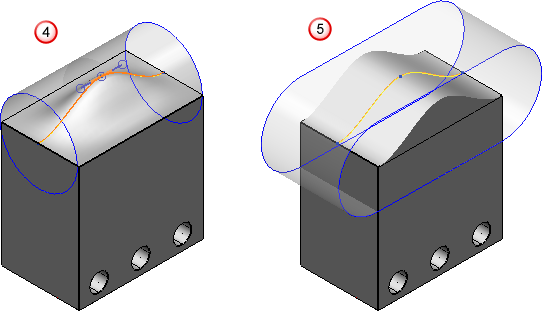
- Cliquez sur Sol. suivante pour parcourir différentes formes possibles pour le relief qui a été généré en appliquant des limites à la distorsion. Parcourez les quatre solutions possibles et sélectionnez celle qui correspond le mieux à vos besoins.
- Cliquez sur Avancé pour afficher des options supplémentaires qui vous permettent de sélectionner séparément les deux courbes à utiliser dans le morphage. En plus, elle vous permet d'utiliser une courbe ou une surface pour limiter la région qui est affectée par le morphage.
- Le modèle est mis à jour dynamiquement quand vous effectuez des changements. Cliquez sur Aperçu pour actualiser la vue si le modèle est déformé d'une grande valeur, pour vous assurer que le modèle reflète tous les changements.
- Cliquez sur OK pour créer le morphage.
 .
.